برش فیلم آنلاین | برش فیلم بصورت آنلاین
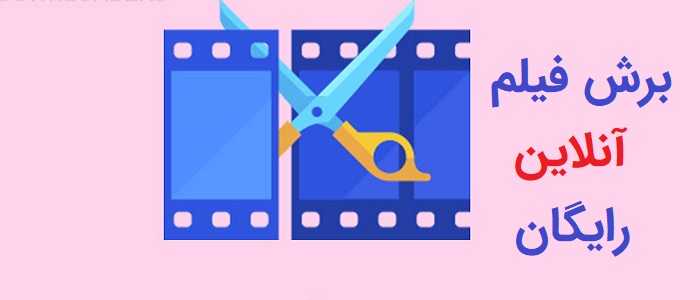
در این مقاله دو سایت با امکانات بسیار جذاب را به شما معرفی می کنیم و کار با ابزارهای آن را بصورت تصویری آموزش می دهیم. با این سایت ها می توانید فیلم خود را بدون نصب نرم افزار برش دهید ، رزولوشن را تغییر دهید ، متن به آن بیافزایید ، قسمت های از فیلم را حذف کنید، سرعت فیلم را تغییر دهید و حتی آن را loop کنید. با ما باشید.
نحوه برش فیلم به صورت آنلاین
ما آموخته ایم که فیلم و ویدئو کوتاه جذاب تر است. شما فقط باید به اکثر شبکه های اجتماعی ، اینستاگرام ، فیس بوک ، Snapchat و غیره نگاه کنید ، زیرا این امر به این دلیل است که آنها طول کلیپ هایی را که می توانید در سرورهای آنها بارگذاری کنید محدود می کنند.
بنابراین تعجب آور نیست که نیاز به ابزارهای برش ویدئو بیشترین چیزی است که تا به حال دیده ایم.
بنابراین در این آموزش ، ما به شما نشان می دهیم که چگونه با استفاده از برش آنلاین ویدئو Clideo به راحتی استفاده کنید ، بدون نیاز به اتلاف وقت برای بارگیری نرم افزارهای ویرایش پیچیده که می تواند فضای ذخیره سازی ارزشمندی را اشغال کند.
و بهترین بخش این است: این برنامه در هر مرورگر و در همه سیستم عامل ها ، اعم از Windows ، Mac ، iPhone یا Android کار می کند.
بارگذاری فیلم
وارد سایت clideo.com شوید. چندین بخش را مشاهده می کنید که هر یک کار خاصی را انجام می دهد.
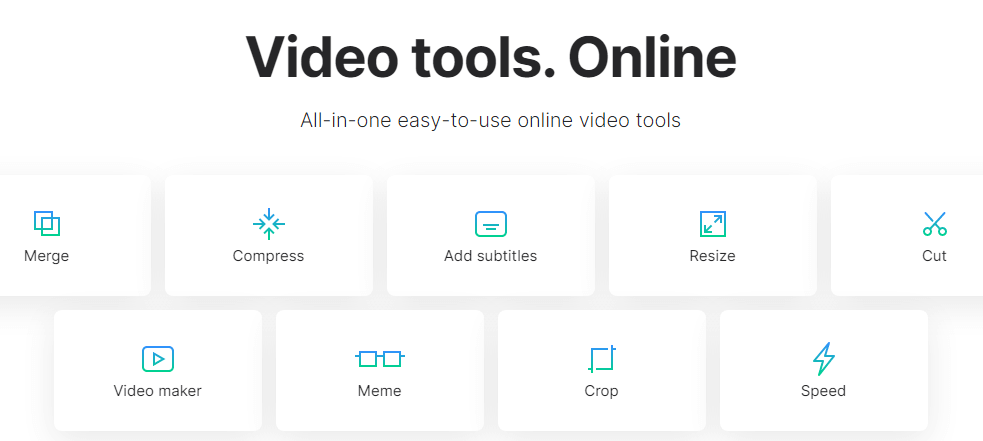
روی گزینه Cut کلیک کنید. دکمه "choose file" یا انتخاب فایل را کلیک کنید تا محتوایی را که می خواهید برش دهید بارگذاری کنید.
اگر از دستگاه Mac یا رایانه Windows کار می کنید ، می توانید به سادگی یک ویدئو را از یکی از پوشه های خود بکشید و رها کنید.
همچنین می توانید آن را از Dropbox ، Google Drive یا از طریق پیوند از منبع آنلاین دیگر اضافه کنید.
در اینجا لازم به ذکر است که این برنامه به شما امکان می دهد تا حداکثر 500 مگابایت ویدئو را کاملاً رایگان کوتاه کنید.
برش فیلم
من یک ویدئو را از درایو کامپیوتر یا لپ تاپ انتخاب می کنم. فیلم شروع به آپلود می شود.
به نسبت اندازه ویدئو ، مدتی طول می کشد هر چه فیلم کوتاه تر باشد زمان آپلود کمتر است.
با دستگیره های زرد رنگی که در تصویر زیر نیز مشاهده می کنید می توانید اندازه فیلم را مشخص کنید. ابتدا و انتهای ویدئو را مشخص کنید.
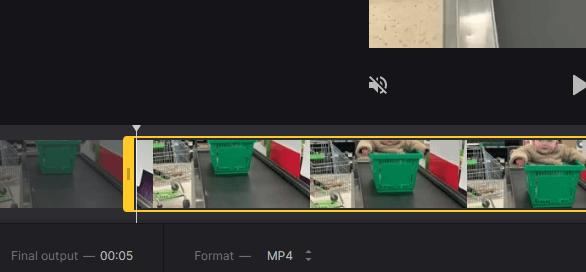
در قسمت پایین ، فرمت فایل ویدئویی و مدت زمان فیلم مشخص شده است.
پخش فیلم قبل از برش
برای پخش فیلم قبل از برش آن روی دکمه play کلیک کنید تا فیلم را مشاهده کنید.
همچنین مدت زمان فیلم قابل مشاهده است. می توانید صدای ویدئو را هم فعال کنید که بصورت پیش فرض غیرفعال است.
ذخیره فیلم
برای ذخیره فیلم ابتدا می توانید فرمت ویدئو را مشخص کنید که پیش فرض mp4 است.
این سایت از پسوندهای mp4 ، Flv ، 3GP ، AVI ، 3G2 ، ASF و غیره پشتیبانی می کند.
من فرمت mp4 را که فرمت معروفی است و بیشتر اپلیکیشن ها از آن پشتیبانی می کنند را انتخاب می کنم.
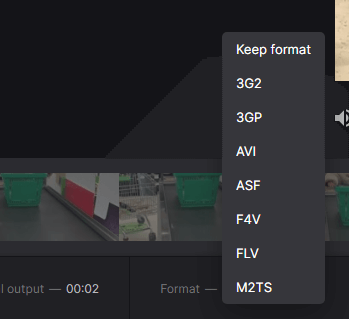
حال روی دکمه Export در گوشه سمت راست کلیک می کنم.
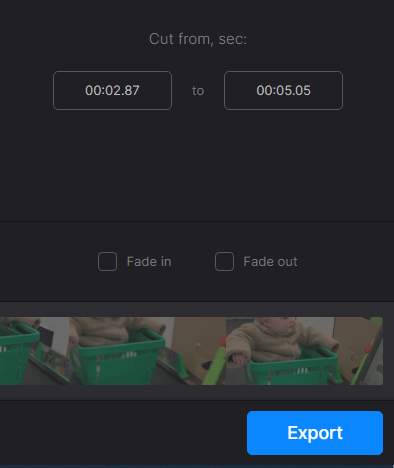
کادر زیر باز می شود و فایل شروع بع ذخیره شدن می کند.
به نسبت زمان فیلم ، چند دقیقه طول می کشد تا فیلم آماده شود. اگر مدت فیلم چند ثانیه باشد کمتر از یک دقیقه طول می کشد تا آماده دانلود شود.
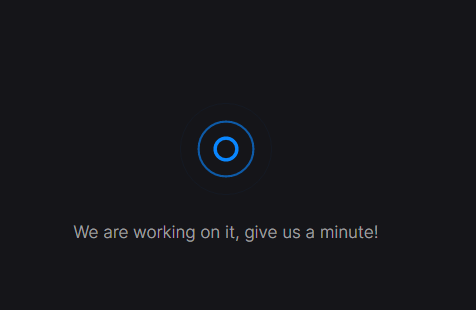
پس از تکمیل کار ، فیلم برش داده شده آماده دانلود می شود.
بر روی دکمه download کلیک کنید تا فایل دانلود شود.
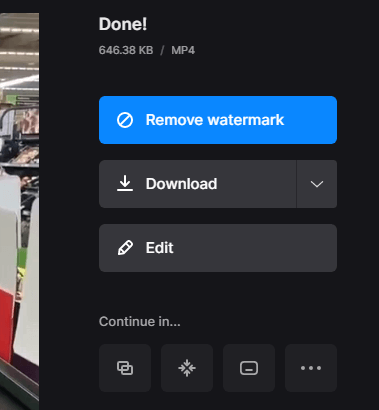
کار به راحتی انجام شد و برش فیلم بصورت آنلاین و براحتی انجام شد.
پیش فرض محل ذخیره سازی ، پوشه Download ویندوز است.
من که تست کردم واقعا کار راحتی بود و بدون هیچ مشکلی برش فیلم انجام شد.
شاید برای فیلم های با حجم بالا بخاطر سرعت اینترنت ، زمان بیشتری نیاز باشد.
اگر برای برش فیلم بصورت آنلاین مشکل داشتید نرم افزارهای زیادی برای این کار وجود دارد که بصورت رایگان و براحتی این کار را برای شما انجام می دهد در قسمت های بعد به سراغ نرم افزارهای ویرایشگر فیلم می رویم و با انها کار خواهیم کرد.
برش فیلم یکی از ساده ترین کارهایی است که می توانید انجام دهید.
برش فیلم آنلاین با سایتی دیگر
وارد سایت online-video-cutter شوید.
در بخش Trim Video همان طور که در تصویر مشاهده می کنید روی دکمه open file کلیک کنید.
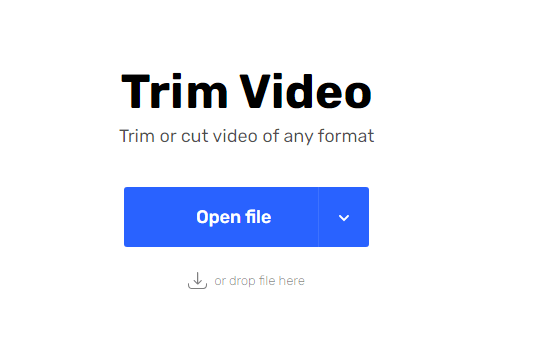
یکی دیگر از کارهای جالب که می شود انجام داد انتخاب بخش خاصی از فیلم است که با ابزار crop انجام می شود.
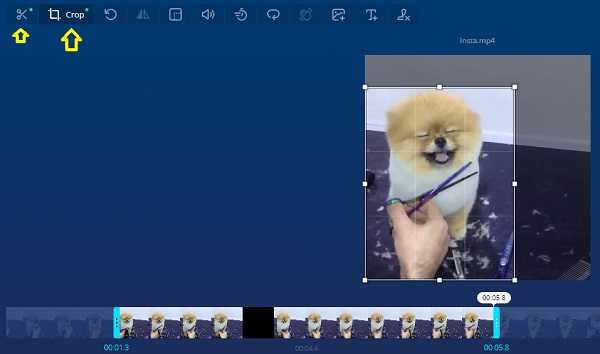
در تصویر بالا مشاهده می کنید من با دستگیره های آبی رنگ ، قسمتی از فیلم را انتخاب کردم و با ابزار crop قسمتی از ویدئو که دوست دارم یعنی می توان بخشی از کادر را حذف کرد که بسیار جالب است دقیقا مانند فتوشاپ.
برای ذخیره سازی پس از برش فیلم می توانید در گوشه سمت راست روی save کلیک کنید.
افزودن متن به فیلم
برای افزودن متن به فیلم ، در قسمت بالای سایت روی ابزار Add Text کلیک کنید.
متن خود را تایپ کنید در قسمت پایین گزینه های مختلفی وجود دارد می تواند آنرا در وسط ، راست یا چپ قرار دهید ، سایز متن را تغییر دهید، آن را توپر یا ایتالیک کنید ، فونت آن را تغییر دهید.
تغییر سرعت پخش فیلم بصورت آنلاین
یکی دیگر از ویژگی های این سایت ، تغییر سرعت پخش فیلم بصورت آنلاین است.
پس از کلیک روی ابزار speed در قسمت بالا ، زیر ویدئو یک باکس ایجاد می شود و می توانید سرعت را کمتر یا بیشتر کنید.
تکرار فیلم Loop
اگر دوست دارید یک فیلم چند بار پخش شود می توانید برای ان تکرار Loop مشخص کنید.
با کلیک روی ابزار loop مشخص می کنید که چند بار فیلم تکرار شود.
زیر کادر فیلم در قسمت پایین سایت ، این ابزار فعال است آن را تغییر دهید ، فیلم را ذخیره کنید و در کامپیوتر خود تست نمایید.
رزولوشن فیلم
گزینه ای دیگر که در ابزار مشاهده می کنید resolution است می توانید مشخص کنید رزولوشن فیلم روی اورجینال ، 480 ، 360 یا 240 باشد. هر چه رزولوشن بیشتر باشد کیفیت بالاتر و حجم فیلم نیز بیشتر میشود.
بستگی دارد در چه نرم افزار یا اپلیکیشن بخواهید استفاده نمایید.
جمع بندی
در این مقاله از تاپ سایت 98 سعی کردیم دو سایت را انتخاب کنیم که هم کار کردن با آن آسان باشد و هم امکانات خوبی داشته باشد. امیدواریم این مقاله و آموزش برای شما عزیزان مفید باشد.
موفق باشید.

منبع: تاپ سایت 98
تگ: ویرایشگر فیلم
نظرات کاربران
از دیدگاه مرتبط با موضوع استفاده نمایید.
از تبلیغ سایت یا شبکه اجتماعی خودداری فرمایید.
برای پاسخ گویی بهتر در سایت ثبت نام نمایید و سپس سوال خود را مطرح فرمایید.









اگر به دنبال کار پاره وقت هستید با ما تماس بگیرید.
اگر سوال یا نظری دارید در بخش کامنت ها بنویسید.اگر موضوع خاصی مد نظر شماست که در سایت موجود نیست در بخش کامنت ها بنویسید